請求書などの電子文書に押印できる印鑑のことを電子印鑑と呼びます。
この記事ではExcelのアドイン『Excel 電子印鑑』を使って電子印鑑を作る方法をわかりやすく解説しています。
この記事のポイント
Excelアドイン『Excel 電子印鑑』とは
Excelアドイン『Excel 電子印鑑』とは、Excelに、電子印鑑を使用できる機能を新たに導入することができるフリーのソフトウェアです。
認印だけでなく、社印やビジネス印も作成できるという、汎用性に富んだアドインです。
かなり便利なアドインですが、フリーソフトのインストールは会社によっては禁止されていることがあります。社内規定をよく確かめた上で使ってみてください。
また、OSはWindowsにしか対応していません。
<!–Macをお使いの方や規定で禁止されている方は、同じOffice製品であるパワーポイントを使って作ることもご検討ください。
・「パワーポイントで電子押印を作る簡単な方法を解説」–>
Excelアドイン『Excel 電子印鑑』を選ぶ理由
数ある電子印鑑作成方法の中から、なぜ『Excel電子印鑑』を紹介するのか、優れている点についてまとめました。
1クリックで押印できる
一番最初に簡単な情報を設定する必要はありますが、一度登録してしまえば1クリックで電子印鑑をExcelのシート上に押印することができます。
いちいち電子印鑑のデータをフォルダから探す必要はありません。紙面にハンコを押すような感覚で押印できます。
色々な電子印鑑を作成できる
『Excel電子印鑑』で作れるのは認印だけではありません。角印である社判や、日付と所属部署が入ったデータネーム印、「見本」や「社外秘」などのビジネス印まで作れてしまいます。
請求書などの認印を必要とする書類だけでなく、資料の作成にも活用できるアドインなのです。
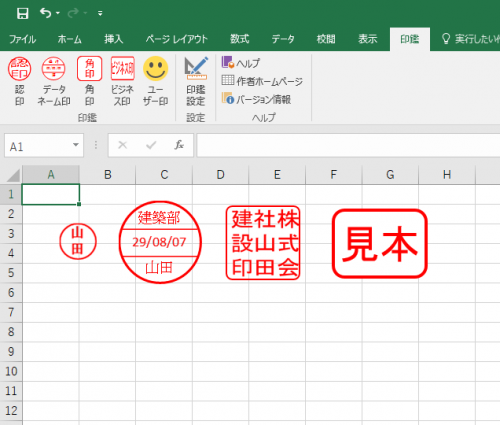
Excelアドイン『Excel 電子印鑑』をダウンロード、インストールする
Excelアドイン『Excel 電子印鑑』は、公式サイトもしくはオンラインソフトウェア紹介サイト窓の杜からダウンロードできます。
各リンク先からZIPファイルをダウンロードしましょう。
ZIPファイルを解凍すると、以下のファイルが表示されます。[アドインインストール用]というファイルをクリックしましょう。
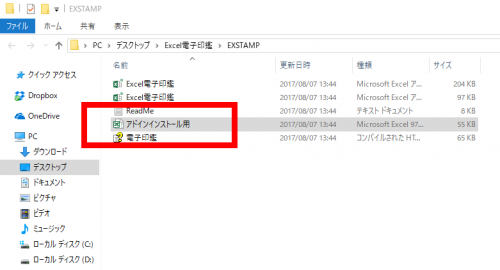
すると以下のようなファイルが開かれます。
上の[インストール]をクリックします。
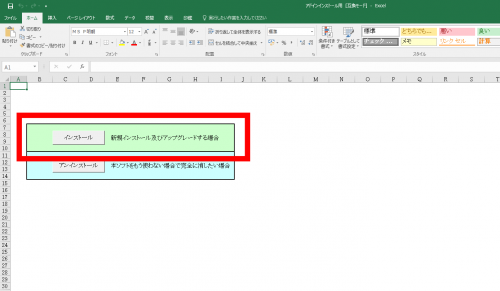
これでインストールは完了です。
ちなみに、設定からリボンタブに表示を有効にしておくと便利です。
『Excel 電子印鑑』で電子印鑑の設定をする
『Excel 電子印鑑』では、電子印鑑を使用する前に各印鑑の簡単な情報を設定する必要があります。
ここでは例として認印と角印(社判)の設定の方法を解説していきます。
個人用の認印の設定をする
認印とは、一般的に使う、いわゆる苗字の入った判子です。
Excelアドイン『Excel 電子印鑑』を使い、作っていきましょう。
Excelを開き、セルを選択して右クリックします。
アドインをインストールして表示された[Excel電子印鑑]から[印鑑設定]を開きます。
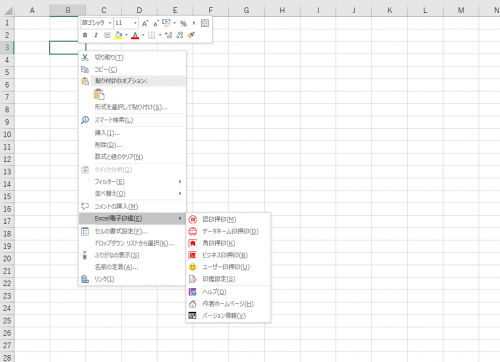
[認印]のタブを開き、名前・フォント・色などを設定します。右にプレビューが出ていますので、バランスや見栄えを考えながら作成していきます。
OKを押せば、これで設定は完了です。
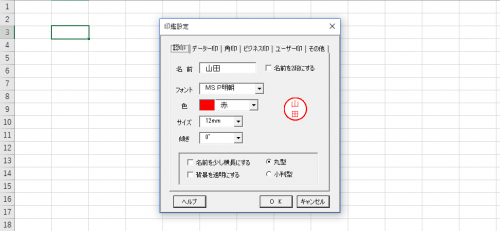
もう一度右クリックして『Excel電子印鑑』から認印押印を選択すればこれで認印は完成です。
社判などに活用できる角印を設定する
角印とは、『株式会社~~印』などの表記がある四角の印鑑で、法人の認印のようなものです。
[角印]のタブを開くと、このような表示がされます。
会社名、文字数、フォントなどを設定してOKをクリックします。

これで設定は終わったので、認印の時と同じように選択すれば押印が可能になります。
Windows初期搭載の、電子印鑑におすすめのフォント
アドインを導入しても、なんとなくきれいに見えない、ハンコっぽくないなど、迷うこともあるかと思います。
そんな時におすすめなのは[HGS教科書体]と[HGS行書体]です。
読みやすく、より印鑑っぽく見えるフォントです。
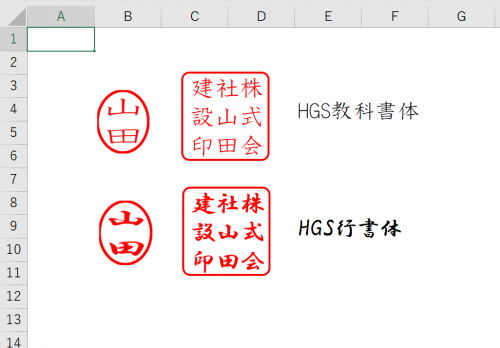
『Excel電子印鑑』は無料で簡単に作業効率化を図れる便利なアドイン
電子印鑑は一度作成してしまえば、アドインを有効にしている限りいつでも使うことができるため、とても便利です。
このアドインのメリット・デメリットをまとめました。
・『Excel電子印鑑』は、Excel上で電子印鑑が使えるようになるアドイン
・認印だけでなく色々な電子印鑑が作成できる
・フリーソフトのインストールが必要。社内規定などにご注意を
他にも電子印鑑の作成方法はあります。以下の記事にまとめてありますので、参考にしてみてはいかがでしょうか。
・「請求書の押印を楽にする電子押印の作り方を比較してまとめました」
<!–・「PowerPointで電子押印を作る簡単な方法を解説」–>


 Facebookを
Facebookを Twitterを
Twitterを Feedlyを
Feedlyを




 『Excel 電子印鑑』を使って簡単に電子印鑑を作る方法を解説
『Excel 電子印鑑』を使って簡単に電子印鑑を作る方法を解説  設計事務所の管理建築士に必要な実務経験や業務経歴証明書の作成方法
設計事務所の管理建築士に必要な実務経験や業務経歴証明書の作成方法  パワーポイントで電子印鑑を作る、簡単で自由度の高い方法を解説します
パワーポイントで電子印鑑を作る、簡単で自由度の高い方法を解説します  働きながら一級建築士学科試験の勉強時間を作り、合格を目指す方法
働きながら一級建築士学科試験の勉強時間を作り、合格を目指す方法  松田平田やRIA、大建など中堅組織設計事務所の特徴や違いを紹介!その1
松田平田やRIA、大建など中堅組織設計事務所の特徴や違いを紹介!その1 